Si tienes un proyecto preparado en QGIS y quieres publicarlo en internet, pero no sabes cómo hacerlo, sigue leyendo.
Hay decenas de aplicaciones GIS para publicar mapas online, en este entrada te enseñamos a publicar tus mapas con QGIS y el complemento QGIS Cloud.

Para publicar mapas con QGIS tenemos múltiples posibilidades de publicar nuestros mapas online:
- Utilizando QGIS Server. En este artículo hablábamos de cómo comenzar a trabajar con QGIS Server. En este caso el problema es hacer que la instalación funcione y tener el servidor funcionando 24/7.
- El plugin qgis2web: Exporta un proyecto de QGIS a un visor web mapping de OpenLayers, Leaflet o Mapbox. Igualemnte necesitarás subir el mapa web a un servidor.
- El plugin GISQuick: Una plataforma de código abierto diseñada para publicar datos geoespaciales en el sentido de compartir tus proyectos GIS en la web. Podemos encontrar este proyecto bajo el paraguas de la OSGeo (The Open Source Geospatial Foundation).
- El plugin Add to Felt.
- El plugin QGIS Cloud. A nuestro juicio es el más sencillo y el que menos problemas da. A continuación te explicamos cómo utilizarlo:
Índice
¿Qué es QGIS Cloud?
QGIS Cloud es una potente plataforma Web-GIS para publicar mapas, datos y servicios en Internet. Con QGIS Cloud podemos crear y editar mapas profesionales con todas las capacidades de QGIS. Con solo unos pocos clics de ratón podemos compartir nuestros mapas en qgiscloud.com.

La versión gratuita nos obliga a tener los mapas publicados en Internet en formato libre acceso, eso sí, sin coste alguno. Si deseamos limitar el acceso a nuestros mapas deberás recurrir a la versión de pago QGIS Cloud Pro.
¿Qué características nos ofrece QGIS Cloud?
- Creación de mapas. Crea mapas complejos con QGIS Desktop, utilizando todas las posibilidades de estilo que este programa ofrece. A continuación publica los datos y los mapas con el plugin de QGIS Cloud. Todo esto en tan solo unos minutos.
- Gestión de datos. QGIS Cloud nos ofrece una completa base de datos PostgreSQL 9, extendida con el componente espacial PostGIS. Podemos crear nuevas bases de datos directamente desde el complemento de QGIS Cloud con solo un clic. Podemos administrar nuestras bases de datos con cualquier herramienta de administración compatible, como pgAdmin o la herramienta de QGIS Administrador de Bases de Datos. Tenemos acceso completo a todas las funciones de una base de datos PostgreSQL / PostGIS.
- Comparte información y datos. Comparte tus mapas y datos a través de los servicios web compatibles con OGC (Open Geospatial Consortium). Podemos mostrar nuestros mapas a través de WMS, o descargar los datos a través de WFS. Con WFS-T, podemos incluso editar nuestros datos espaciales directamente a través del servicio web.
- Impresión de mapas. QGIS Cloud ofrece mapas de alta calidad a través de WMS. Podemos crear tantas composiciones de impresión como deseemos con QGIS Desktop y con todas las opciones que éste nos ofrece. Crea mapas con cualquier formatos de papel y una resolución de impresión de hasta 1200 ppp.
- Seguridad. Los datos se almacenan en la nube en las bases de datos PostgreSQL. El acceso a las bases de datos está protegido con una contraseña y se accede a través de SSH. Si deseamos compartir nuestros servicios solo a un grupo restringido de personas, entonces podemos limitar el acceso a los recursos utilizando QGIS Cloud Pro. Con QGIS Cloud Free, todos los servicios de QGIS Cloud son de acceso abierto.
¿Qué nos ofrece la cuenta gratuita?
QGIS Cloud Free nos permite:
- Publicar un número ilimitado de mapas.
- 1 base de datos PostGIS 3.1.
- 50 MB de almacenamiento total.
- 10 conexiones simultáneas a la base de datos.
Una de las limitaciones es que no podemos subir imágenes, pero podemos utilizar un servicio WMS.
¿Qué ventajas tiene QGIS Cloud?
- Es de muy bajo coste.
- Fácil de utilizar, sin conocimiento avanzado.
- No es necesario disponer de un servidor online.
- Ningún esfuerzo para la administración de la infraestructura.
- Alta seguridad de datos gracias a SSL y bases de datos personales PostgreSQL.
- Protección de contraseña de mapas publicados.
- Extensible con funcionalidades adicionales.
En general son válidas todas las ventajas e inconvenientes de utilizar un servicio GIS en la nube.
¿Cómo utilizar QGIS Cloud?
En primer lugar debemos instalar el plugin QGIS Cloud en QGIS Desktop, para ello:
1. Abrimos QGIS.
2. Vamos al menú superior y pinchamos sobre Complementos > Administrar e instalar complementos…
3. En la ventana que se abre aparece un listado de plugins disponibles, buscamos por QGIS Cloud y seleccionamos QGIS Cloud Plugin.

4. Pinchamos sobre el botón Instalar complemento.
5. Una vez instalado en la parte inferior izquierda nos aparecerán la opciones de QGIS Cloud.
6. A continuación creamos una cuenta haciendo clic en la pestaña Cuenta > Signup.
7. Una vez registrados en la web, vamos a la pestaña Cuenta y nos logueamos.
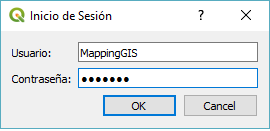
8. Para comenzar debemos leer y aceptar la Política de Privacidad:
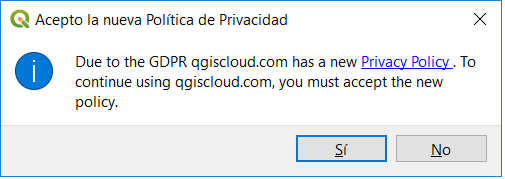
Una vez cerrado el aviso, en la pestaña Cuenta aparecen los datos relativos a nuestra cuenta.

Publicando nuestro mapa en la nube
Utilizando como base la capa de los municipios con la población de los municipios de Canarias con los que trabajamos en este post, y como mapa base la capa de OpenStreetMap añadida utilizando el plugin OpenLayers (plugin necesario si queremos utilizar esta cartografía como base).
En primer lugar debemos subir las capas a la base de datos PostgreSQL (está en un servidor externo). Para ello, en la pestaña Cargando Datos, hacemos clic sobre el botón Cargando Datos.

Una vez subidos los datos, en la pestaña Mapa hacemos clic sobre el botón Publicar Mapa:
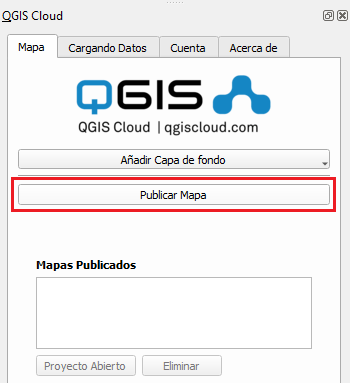
Para ver nuestro mapa web, en la misma pestaña Mapa pinchamos sobre el enlace de Mapa web:
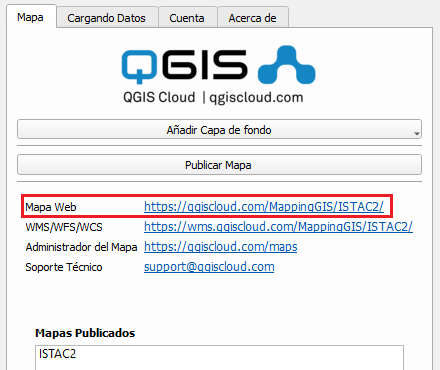
En nuestro caso la url es https://qgiscloud.com/MappingGIS/ISTAC2/
El mapa se abrirá en nuestro navegador web:

Este mapa web dispone de varias funcionalidades:
- Movernos por el mapa y hacer zoom.
- Buscar localizaciones o coordenadas.
- Identificar elementos.
- En el menú superior derecha encontramos la opción Map & Tools, desde la que podemos:
- Activar y desactivar las capas.
- Cambiar la transparencia de las capas.
- Realizar mediciones de áreas y distancias.
¿Quieres aprender a publicar mapas online con QGIS y con otras aplicaciones más potentes? Inscríbete en nuestro curso online de QGIS.
Licenciado en Geografía. Máster en Sistemas de Información Geográfica. Consultor GIS desde el año 2004. En MappingGIS desde el año 2012 para ayudarte a impulsar tu perfil GIS y diferenciarte de la competencia. Echa un vistazo a todos nuestros cursos de SIG online.

buenisimo!
Muchas gracias. Muy buena tu publicación. Solo un detalle… el plugin GeoServer Explorer que mencionas al principio, esta desactualizado desde hace algun tiempo y no se puede instalar en las versiones de Qgis nuevas. Saludos
Hola Luis Angel,
Tienes razón, el complemento GeoServer Explorer solo funciona en las versiones 2.x. No se si Victor Olaya podrá actualizarlo a la versión 3.x..
Por el momento he actualizado el post avisando de ello.
Saludos!
hola excelentes publicaciones gracias por tomarnos en cuenta
Gracias a ti Jose Ramón por comentar y por seguirnos!